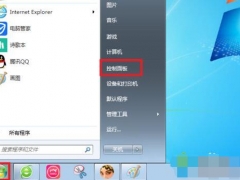hp打印机驱动怎么彻底卸载 hp打印机驱动卸载教程
教程之家
台式电脑
很多用户在安装hp打印机驱动之后,发现安装好的驱动显示的是英文,当我们想要卸载换成中文的,发现卸载不了,这该怎么办呢?其实非常简单,下面小编为大家分享彻底卸载hp打印机驱动的方法,大家看完下面的方法就应该知道该怎么卸载了。
hp打印机驱动怎么彻底卸载
1.把安装光盘放入光驱,不要让他自动运行,用鼠标右键打开光盘,
在Utils文件夹中选择Scrubber,然后选择操作系统版本,然后点击Scrubber,会自动卸载打印机驱动.
2.在控制面板中找到打印机和传真,打开之后会看到相应的驱动图标,把这个图标删除之后,重新启动计算机,然后再到控制面板中找到打印机进入,点击左上角的文件,找到”服务器属性”,有一个”驱动程序”,找到相应的驱动程序删除
3.关闭光盘窗口,点击“开始”“搜索”“所有文件和文件夹”,“在这里寻找”中选择C盘(安装了操作系统的分区),在“全部或部分文件名”中输入:hpwf*.* 并点击“搜索”。搜索结束后将搜索到的所有文件彻底删除。完成以上操作完成后,请重新启动电脑后再安装打印机驱动程序。
关于彻底卸载hp打印机驱动的详细教程就分享到这了,希望可以给打印机用户带来帮助,如果你还想了解更多关于打印机的使用教程,可以进入教程之家网查询。